使用U盘重装Win8.1系统教程(详细步骤和注意事项,轻松重建电脑)
![]() 游客
2024-11-23 10:00
435
游客
2024-11-23 10:00
435
随着时间的推移,操作系统可能会变得缓慢或出现问题,此时重装系统是一个解决方案。本文将介绍如何使用U盘重装Win8.1系统,提供详细的步骤和注意事项,以帮助您轻松重建您的电脑。
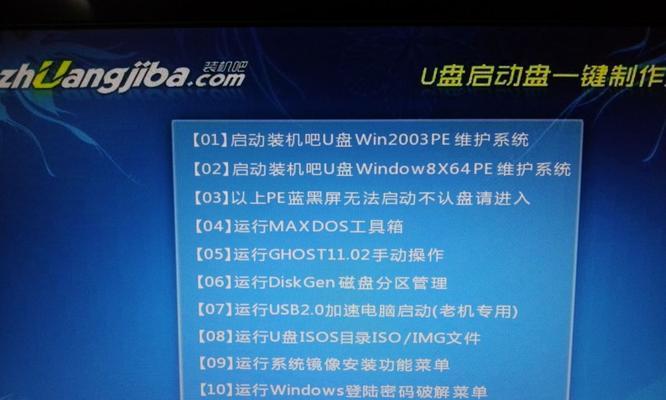
标题和
1.确保备份数据

在重装系统之前,务必备份您的重要数据。您可以将数据存储在外部硬盘或云存储中,以防数据丢失。
2.下载Win8.1系统镜像
从Microsoft官方网站上下载Win8.1系统镜像,并确保选择与您计算机上安装的操作系统版本相匹配的版本。
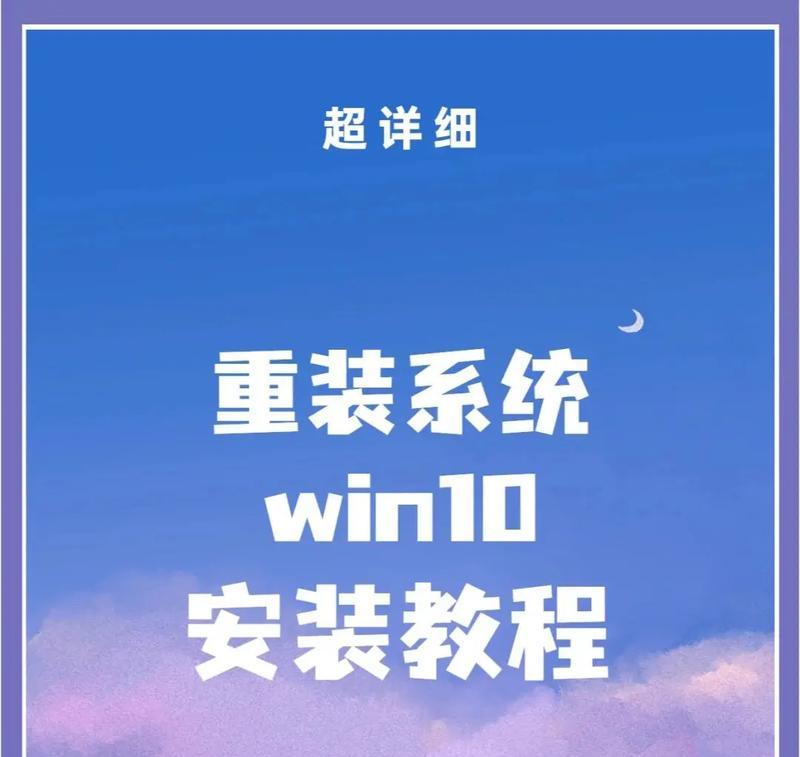
3.准备一个空白U盘
插入一个空白的U盘到计算机上,并确保它具有足够的存储空间来存储Win8.1系统镜像文件。
4.使用WindowsUSB/DVDDownloadTool创建启动U盘
下载并安装WindowsUSB/DVDDownloadTool。打开该工具,选择Win8.1系统镜像文件和插入的U盘,然后开始创建启动U盘。
5.设置计算机从U盘启动
在计算机重启的时候,按下相应的按键(通常是F12或ESC)进入启动菜单,选择U盘作为启动设备。
6.进入Win8.1安装界面
选择U盘启动后,您将进入Win8.1安装界面。在此界面上,您需要选择语言、键盘布局以及其他相关设置。
7.接受许可协议
阅读并接受Microsoft的许可协议。请确保您已经阅读了相关内容,并明白其中的条款和条件。
8.选择安装类型
根据您的需求,选择适合的安装类型。您可以选择保留个人文件和应用程序,或者全新安装并清除所有文件。
9.格式化磁盘分区
如果您选择了全新安装,系统会显示您的磁盘分区。选择要安装Win8.1系统的分区,并进行格式化。
10.安装Win8.1系统
在完成格式化后,系统将开始安装Win8.1系统。请耐心等待系统完成安装过程,不要中途干扰或关闭电脑。
11.设置个人偏好
一旦系统安装完成并重新启动,您将被要求设置个人偏好,包括用户名、密码和网络设置等。
12.更新系统和驱动程序
连接到互联网后,系统将自动检查并安装最新的系统更新和驱动程序。确保您的系统始终保持最新。
13.安装常用软件和工具
根据您的需求,安装常用的软件和工具,如办公套件、浏览器、杀毒软件等。
14.恢复个人数据
从备份中恢复您的个人数据,并确保它们完整和可访问。
15.设置系统备份
为了避免将来再次重装系统的麻烦,设置定期备份系统和个人文件,以防止数据丢失。
通过这篇文章,您学习到了如何使用U盘重装Win8.1系统的详细步骤和注意事项。请务必备份数据,下载Win8.1系统镜像,创建启动U盘,并按照安装界面上的指引完成操作。别忘了更新系统和驱动程序,安装常用软件,恢复个人数据,并设置系统备份,以确保您的电脑始终处于良好状态。
转载请注明来自扬名科技,本文标题:《使用U盘重装Win8.1系统教程(详细步骤和注意事项,轻松重建电脑)》
标签:盘重装系统
- 最近发表
-
- Windows10系统戴尔安装教程(一步步教你如何在戴尔电脑上安装Windows10系统)
- 电脑垃圾清理软件推荐(选择适合你的清理工具,让电脑运行更顺畅)
- 电脑重装系统后没有网卡驱动怎么办?(解决电脑重装系统后无法连接网络的问题)
- 电脑城装机U盘启动教程(详解U盘启动装机方法及注意事项)
- 电脑频繁出现复位错误的解决方法(解决电脑复位错误的有效措施)
- 探究电脑CMD错误代码11103的原因与解决方法(电脑CMD报错11103,如何解决这一问题?)
- 微星安装系统教程(实用教程帮助您轻松安装微星系统,轻松解决系统安装问题)
- 电脑运行错误代码大全(排查和解决电脑错误代码的终极指南)
- 台式电脑密码错误被锁教程(如何应对台式电脑密码错误被锁问题)
- 利用电脑修改错误文字的技巧与方法(快速、高效地修正错误文字,提升写作质量)
- 标签列表
- 友情链接
-

